导读 在生活和工作中,电脑和手机已成为不可或缺的必备工具,关于电脑和手机上的一些程序很多小伙伴经常都会遇到一些疑难杂症。 现在很多
在生活和工作中,电脑和手机已成为不可或缺的必备工具,关于电脑和手机上的一些程序很多小伙伴经常都会遇到一些疑难杂症。
现在很多办公伙伴还不会安装SolidWorks2019这款软件,为此,这里小编就提供了SolidWorks2019安装步骤内容,希望可以帮助到有需要的朋友。
下载SolidWorks2019软件压缩包文件,将补丁文件夹_SolidSQUAD_复制到C盘目录下,
运行SolidWorks_Flexnet_Server server_install.bat”并等到新服务 将自动安装并启动“SolidWorks Flexnet Server”
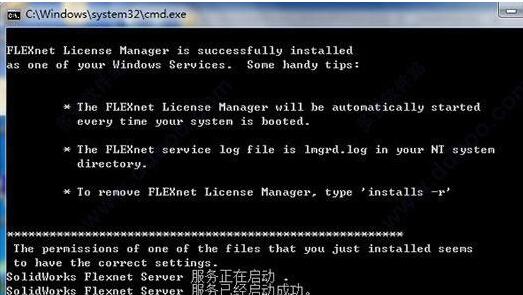
下载SolidWorks2019的安装包,进行解压,或直接双击打开,或用虚拟光驱打开,如图所示的安装包:
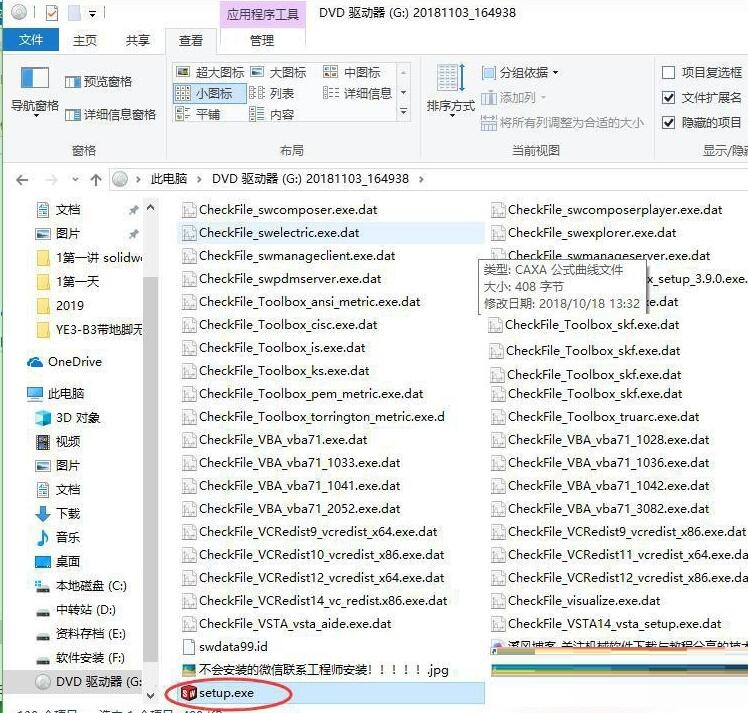
点击“setup.exe”进入安装界面。
弹出如下界面,这里点击确定即可。
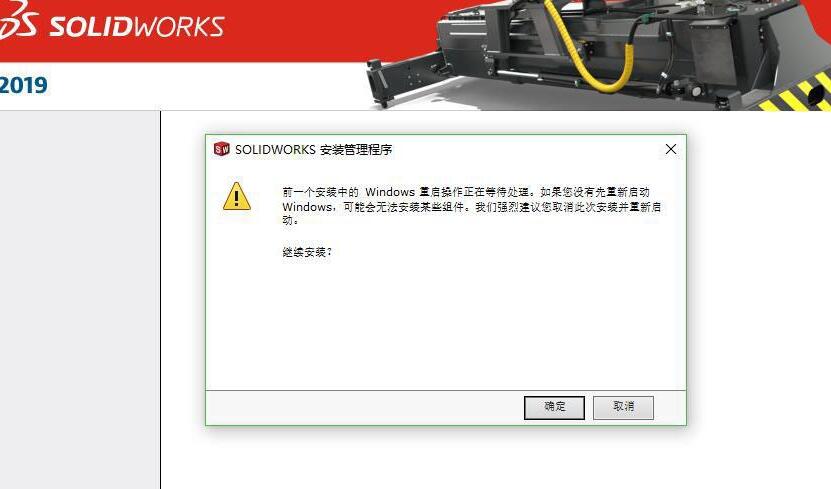
点击确定之后,进入下面的界面,这里点击“单击安装”此计算机上,接着点击下一步
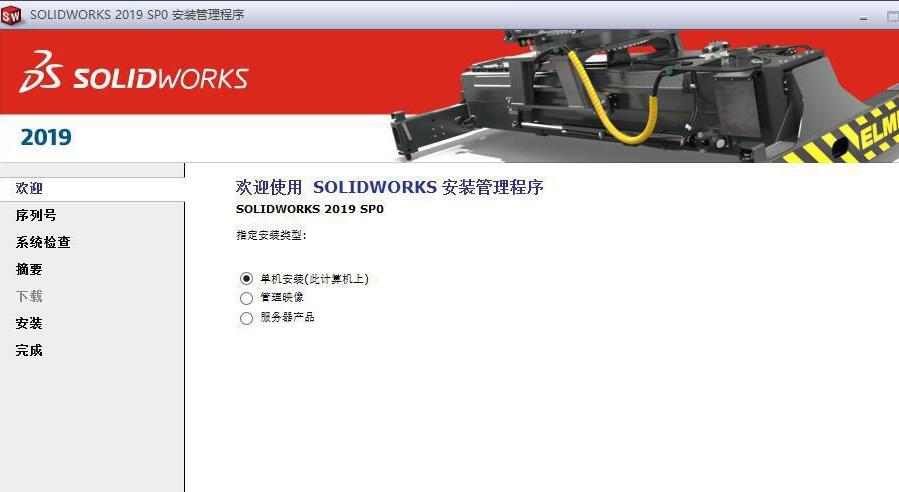
系统及检查警告,这里直接点击下一步即可。
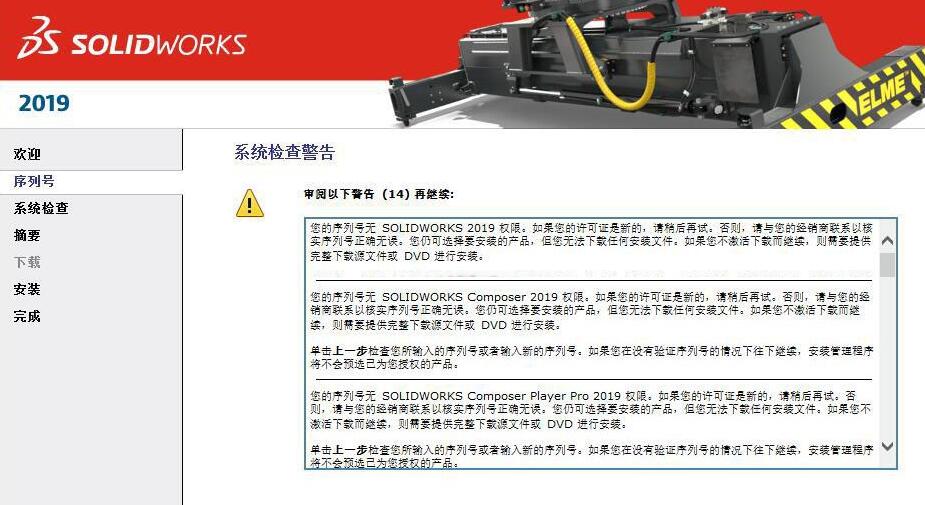
下一步之后是摘要界面,这里面点击“更改”是可以更改产品、安装位置、toolbox异形孔向导选型的内容的,根据自己需要设置即可,一般推荐安装位置选择在D盘,请勿C盘。
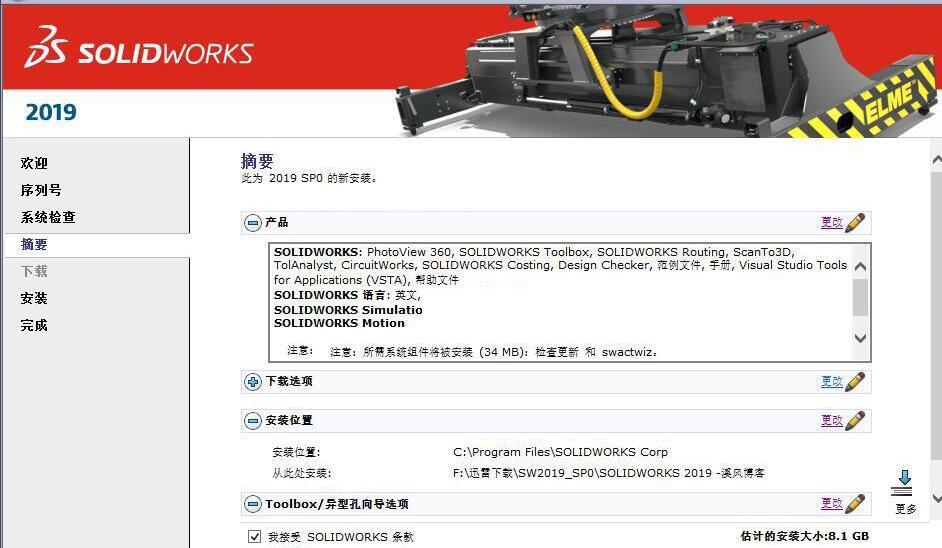
选中“我接受SolidWorks条款”,点击“现在安装”即可。
进入安装界面,如图所示:
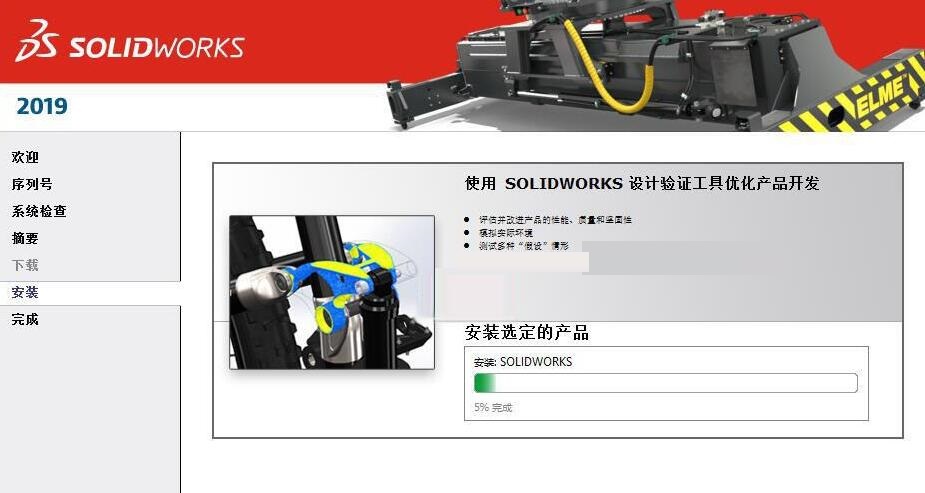
然后安装时间大约在30分钟到1个小时不等,安装完成后弹出如下界面:
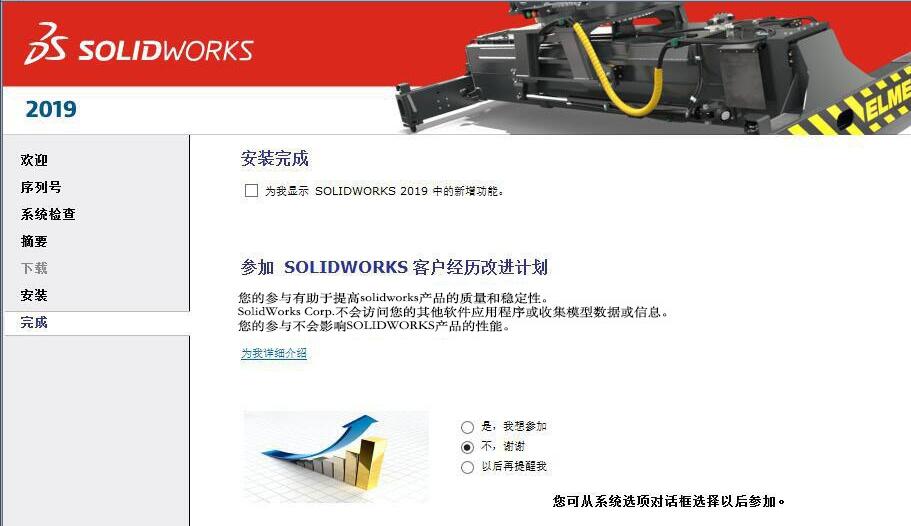
到这里SolidWorks2019就安装完成了。
上文就讲解了SolidWorks2019安装步骤内容,希望有需要的朋友都来学习哦。